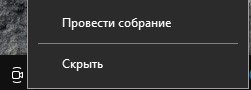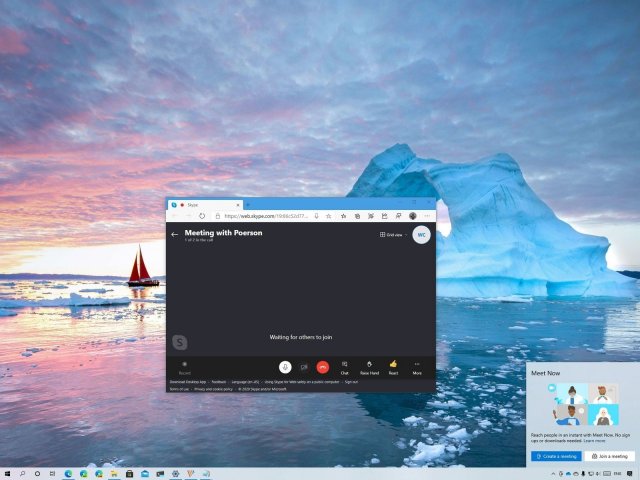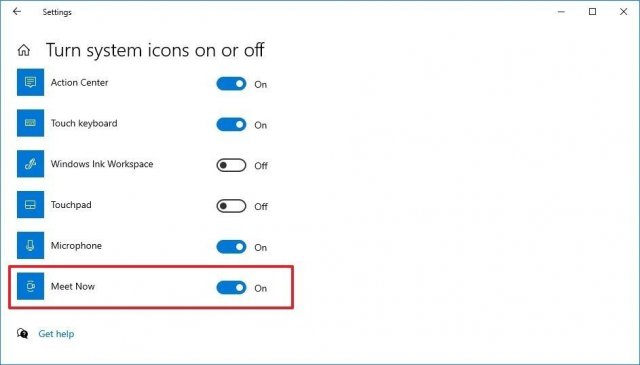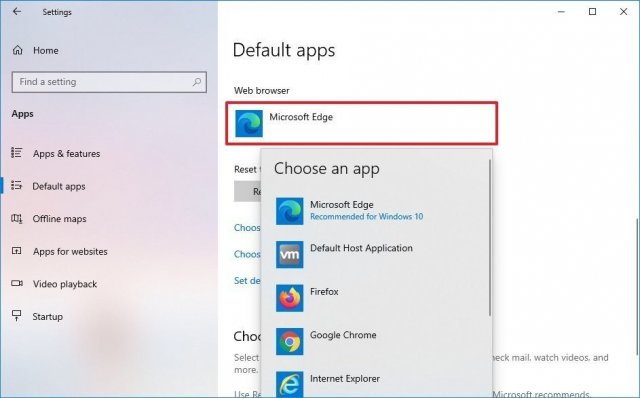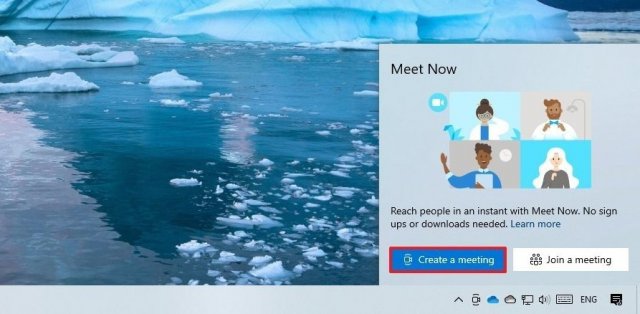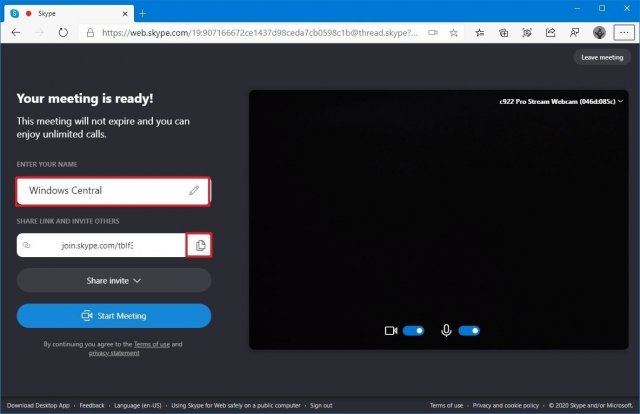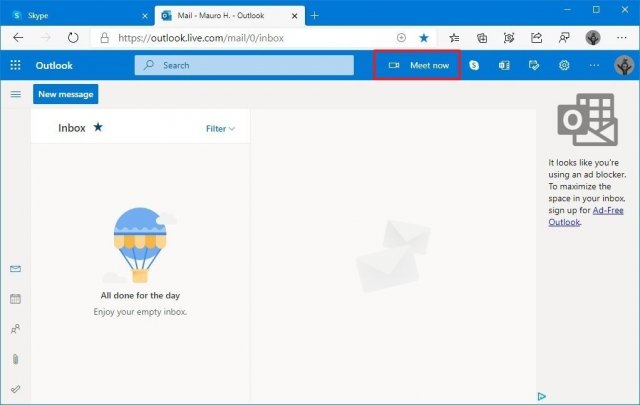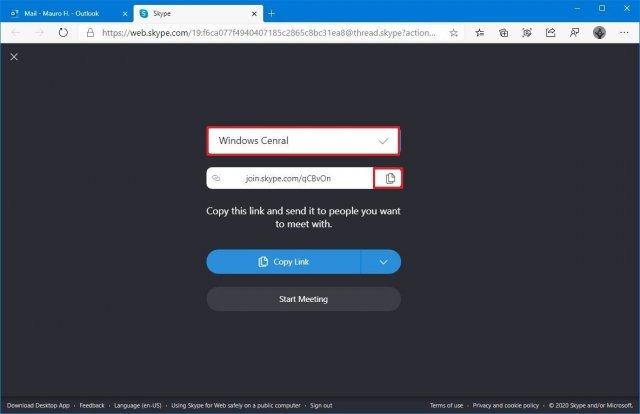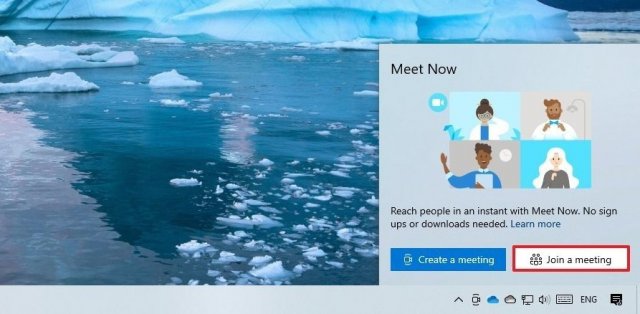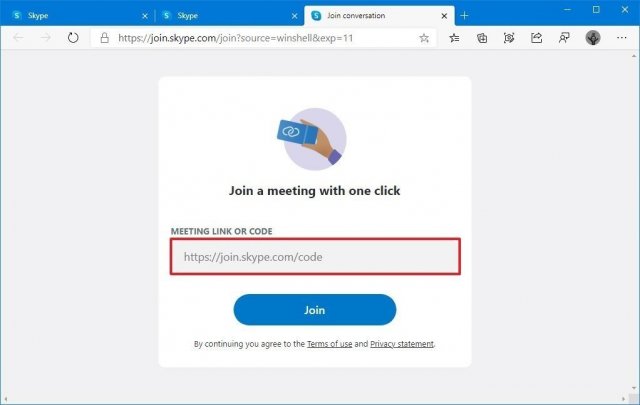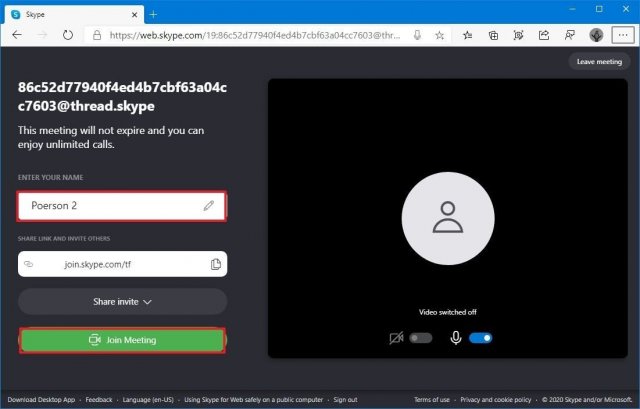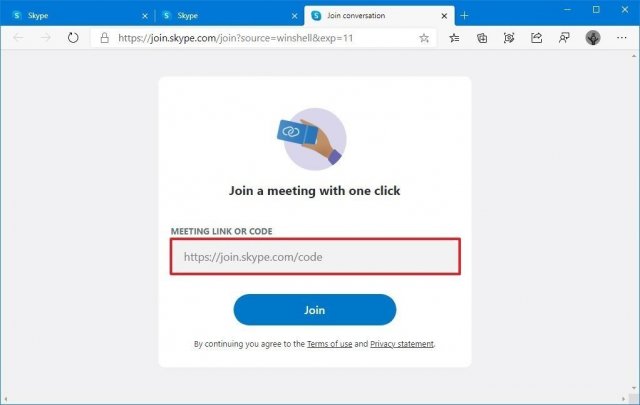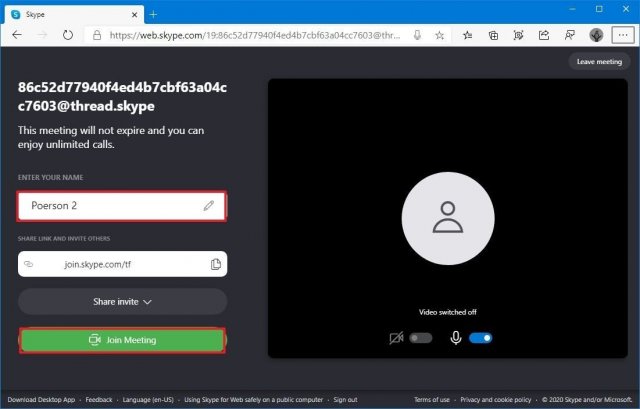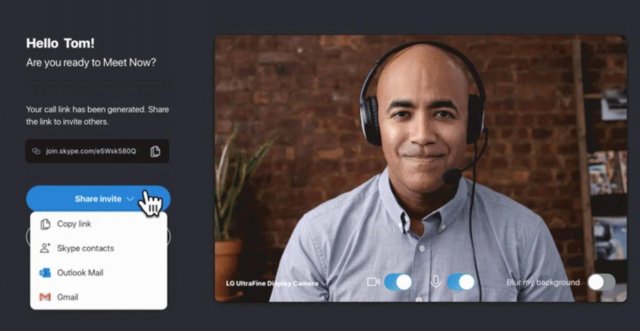- Как отключить функцию «Провести собрание» в Windows 10
- 1. Скрыть значок «Провести собрание» с панели задач
- 2. Откл/Вкл «Провести собрание»
- 3. Удалить «Провести собрание» через реестр
- «Провести собрание»: Как использовать встроенную функцию для проведения видеоконференций в Windows 10
- Как использовать функцию «Провести собрание» в Windows 10
- Создать собрание
- Присоединиться к собранию
- Как использовать Meet Now для бесплатных видеозвонков на Windows 10
- Как активировать Meet Now и задать браузер по умолчанию в Windows 10
- Настройка браузера по умолчанию
- Как запустить видеочат Meet Now на Windows 10
- Использование веб-версии Outlook
- Как присоединиться к видеочату Meet Now на Windows 10
- Использование веб-версии Skype
- Новая функция собраний в Windows 10 доступна для большего числа пользователей
Как отключить функцию «Провести собрание» в Windows 10
С версии 20H2, Windows 10 включает в себя приложение «Провести собрание» (Meet Now) для быстрой конференц-видеосвязи, который можно обнаружить на панели задач. Функция «Провести собрание» позволяет создавать видео-встречи через браузер без необходимости входить в различные учетные записи, вводя логины и пароли.
Наверняка, на домашнем компьютере это приложение не столь важное, как для бизнес-сегмента. В этом случае, мы может убрать значок приложения «Провести собрание» с панели задач Windows 10 и отключить эту функцию вовсе.
1. Скрыть значок «Провести собрание» с панели задач
Нажмите в области панели задач на иконку «Провести собрание» правой кнопкой мыши и выберите «Скрыть«. Он не появиться снова пока не включите его обратно или он сам не активизируется при обновлении системы.
2. Откл/Вкл «Провести собрание»
Если выше способом значок «Провести собрание» начал появляться, то мы можем убрать его с панели задач. Для этого:
- Нажмите Win+i и выберите «Персонализация» > «Панель задач» > справа «Включение и выключение системных значков«.
- В с писке найдите «Провести собрание» и отключите.
Если скрыли значок как в 1 способе, то таким образом его можно и включить, передернув ползунок, чтобы он отображался на панели задач.
3. Удалить «Провести собрание» через реестр
Радикальный и действенный способ по удалению «Провести собрание», так как это приложение всего лишь ссылка для взаимодействия со Skype, чтобы запускаться.
- Нажмите Win+R и введите regedit, чтобы открыть редактор реестра. Перейдите по пути
- HKEY_LOCAL_MACHINE\SOFTWARE\Microsoft\Windows\CurrentVersion\Policies\Explorer
- Справа нажмите на пустом поле правой кнопкой мыши и «Создать» > «Параметр (DWORD32 бита)«.
- Задайте ему имя HideSCAMeetNow и щелкните по нему два раза, чтобы открыть свойства.
- В свойствах задайте значение 1 и перезагрузите ПК.
«Провести собрание»: Как использовать встроенную функцию для проведения видеоконференций в Windows 10
Обновлено: 16.11.2020. Новая функция для видеоконференций «Провести собрание» становится доступной для всех устройств Windows 10.
Обновлено: 29.10.2020. Microsoft расширяет доступность функции «Провести собрание» при установке «необязательных» обновления KB4580386 Preview для Windows 10, версия 1909 и 1903, и обновления KB4580364 Preview для Windows 10, версия 20H2 и 2004.
Обновлено: 23.09.2020. Новая функция для видеоконференций «Провести собрание» (Meet now) впервые появилась в тестовой сборке Windows 10 Build 20221 (Dev).
Как только вы получите функцию «Провести собрание», она станет доступна на панели задач и позволит быстро организовать видеоконференцию или присоединиться к запланированной видеовстречи, на которую вы были приглашены. Данная функциональность базируется на технологиях Skype.
Функция «Провести собрание» не является чем-то новым. В начале этого года Microsoft представила функцию «Собрание в Скайп» для проведения видеособраний без регистрации и скачивания приложений. Данное нововведение было представлено после того, как Skype стал серьезно проигрывать в популярности таким конкурентам, как Zoom или даже Google Meet. Пандемия коронавирусной инфекции привела к тотальной самоизоляции, поэтому люди по всему миру стали общаться со своими друзьями и семьей с помощью видеосвязи.
Microsoft надеется, что интеграция функции «Провести собрание» в Windows 10 с постоянно видимым значком в области уведомлений на панели задач поможет раскрыть эту возможность, а также привлечет пользователей, которые не пользуются Skype.
Как использовать функцию «Провести собрание» в Windows 10
«Провести собрание» позволяет пользователям Windows 10 связываться с кем угодно и легко настраивать пространство для совместной работы всего в два клика. Воспользоваться данными возможностями можно бесплатно, без регистрации и загрузки дополнительного ПО. Участники могут свободно присоединяться к собраниям независимо от того, есть у них учетная запись Skype или нет, и с любого устройства – мобильного девайса или настольного компьютера.
Создать собрание
Чтобы начать видеовстречу достаточно щелкнуть значок «Провести собрание» на панели задач и выбрать опцию «Создать собрание».
Meet Now откроет окно браузера для запуска собрания. Вы можете изменить название встречи и поделиться ссылкой на встречу с другими участниками. Когда вы будете готовы, включите микрофон и / или камеру по своему усмотрению и выберите опцию «Начать собрание».
После запуска видеосвязи вы сможете пользоваться привычными функциями Skype. Вы можете общаться в чате, реагировать смайликами или делиться своим экраном. Каждый звонок может длиться до 24 часов, при этом срок встречи не истекает.
Присоединиться к собранию
Если кто-то отправил вам ссылку на встречу, все, что вам нужно сделать, это щелкнуть значок «Провести собрание», а затем выбрать опцию «Присоединиться к собранию». Просто вставьте ссылку (или завершающий код) в открывшееся окно браузера, нажмите «Присоединиться», и общайтесь.
Ссылка также работает напрямую в браузере (в настоящее время официально поддерживаются только Microsoft Edge и Google Chrome). Таким способом к видеовстречи могут присоединиться пользователи других операционных систем. Для мобильных устройств потребуется установка Skype.
Интерфейс самой видеоконференции немного отличается от Skype. Возможность изменения фонового эффекта отсутствует. Возможность добавлять «контакты Skype» отсутствует, поскольку интеграция с Windows 10 не зависит от Skype. Кроме того, вы не можете провести собрание исключительно в чате.
Одно из неудобств связано с тем, что даже при установленном приложении Skype, функция «Провести собрание» инициализирует новую видеовстречу в браузере. Также ссылка на собрание открывается в браузере при переходе через значок «Провести собрание», но если ссылку вставить напрямую в браузер, то открывается приложение Skype.
Естественно, функция можете претерпеть серьезные изменения до того, как она дебютирует в общедоступной версии Windows 10.
Как использовать Meet Now для бесплатных видеозвонков на Windows 10
Вы можете легко совершать видеозвонки одному или нескольким людям при помощи функции Skype Meet Now в системе Windows 10. В этой статье будет рассказано, как это делается.
На операционной системе Windows 10 частью приложения Skype является функция Meet Now. Она позволяет быстро связаться с друзьями или членами семьи при помощи голосовых и видеозвонков без необходимости входить в учётную запись или что-то скачивать.
Функция доступна в виде кнопки камеры в зоне уведомлений на панели задач на версиях Windows 10 May 2020 Update и более современных. Она позволяет быстро создать специальную ссылку, которую вы можете отправить другим людям и пользоваться браузером для бесплатных видеозвонков. Ссылка работает на протяжении суток, звонить одновременно можно 99 пользователям. Нужна камера, микрофон и поддерживаемый браузер, в число которых входит Chrome и Edge.
В этой статье мы покажем, как запустить звонок и присоединиться к уже запущенному звонку при помощи Skype Meet Now.
Как активировать Meet Now и задать браузер по умолчанию в Windows 10
Функция Skype Meet Now должна быть доступна на панели уведомлений по умолчанию. Если её там нет, может потребоваться включить её в приложении «Параметры».
- Откройте приложение «Параметры».
- Перейдите в раздел «Персонализация».
- Перейдите в подраздел «Панель задач».
- В разделе «Область уведомлений» нажмите «Включение и выключение системных значков».
Активируйте переключатель Meet Now.
После этого Meet Now будет отображаться в виде камеры в панели уведомлений.
Настройка браузера по умолчанию
Кроме активации данной функции нужно выбрать поддерживающий её браузер. Например, Firefox эту возможность не поддерживает.
Чтобы поменять браузер по умолчанию:
- Откройте приложение «Параметры».
- Перейдите в раздел «Приложения».
- Нажмите «Приложения по умолчанию».
- В разделе «Выбрать приложение по умолчанию» нажмите на нынешний браузер и выберите другой, такой как Chrome или Edge.
После этого можно запускать сессию Meet Now.
Как запустить видеочат Meet Now на Windows 10
Для создания чата Meet Now на панели задач:
- Нажмите на иконку Meet Now на панели задач.
- Нажмите кнопку «Создать встречу», чтобы запустить браузер по умолчанию.
Подсказка: можно также нажать на кнопку «Поделиться приглашением», чтобы увидеть другие опции для отправки ссылки. Любой человек со ссылкой сможет присоединиться к общению.
После этого пользователи со ссылками смогут присоединиться к общению.
Использование веб-версии Outlook
Если опция отсутствует на панели задач, можно использовать веб-версию приложения Outlook для создания новой встречи.
- Откройте приложение Outlook в вебе.
- Войдите в учётную запись Microsoft, если она у вас есть.
- Нажмите на кнопку Meet Now в верхнем правом углу.
После этого вы сможете начать общение с людьми, которым отправили ссылку.
Как присоединиться к видеочату Meet Now на Windows 10
- Нажмите на иконку Meet Now в панели задач.
- Нажмите на кнопку «Создать встречу».
- Нажмите на кнопку «Присоединиться к встрече».
После этого вы можете начать общение с друзьями или членами семьи. Когда общение закончено, любой может нажать на красную кнопку для завершения звонка.
Вы всегда можете отправить ту же ссылку другим людям, поскольку Skype Meet Now поддерживает до сотни человек за один звонок. Если общение уже стартовало, можно найти ссылку для отправки, нажав на раздел «Чат» в панели задач Skype.
Использование веб-версии Skype
Если опция на компьютере недоступна, другой пользователь может присоединиться к встрече из веб-версии Skype.
- Откройте браузер Edge или Chrome.
Подсказка: Firefox не поддерживает веб-версию Skype для создания встреч. - Откройте сайт Skype.
- Вставьте ссылку или код в доступное поле.
- Нажмите на кнопку «Присоединиться».
После этого вы можете начать видеочат с одним или множеством людей.
Можно пользоваться Skype Meet Now но только на Windows 10, но и на iPhone, iPad, macOS и Android. Для этого нужно скачать приложение Skype на мобильное устройство, но вход в учётную запись не требуется.
Новая функция собраний в Windows 10 доступна для большего числа пользователей
С появлением бесплатных инструментов для видеоконференцсвязи Microsoft все активнее продвигает функцию Skype Meet Now во всех своих продуктах. В предварительных сборках Windows Insider недавно была добавлена аналог функция Zoom на панели задач, и та же функция Meet now теперь развертывается для всех пользователей, кто использует Windows 10 версии 20H2 или более ранней.
Благодаря новой специальной опции «Провести собрание» на панели задач теперь вы можете быстро совершать звонки и присоединяться к ним внутри приложения Skype или Microsoft Edge.
В новом окне «Провести собрание» будут отображаться два варианта: присоединиться к собранию или создать собрание. При нажатии на опцию «новая встреча» вы попадете в Skype в Microsoft Edge с основными данными, такими как ссылка для приглашения, ваше имя и кто участвует в звонке.
Также есть возможность пригласить других с помощью кода или пригласительной ссылки.
Перед тем, как начать разговор, вы можете изменить настройки камеры и звука (микрофона). Вы можете добавить к собранию дополнительных участников, и для этого не требуется учетная запись Skype.
Кроме того, Microsoft начала продвигать ту же функцию Meet Now в веб-приложение Outlook (версия браузера). В отличие от Meet Now в Windows 10, Meet Now в Outlook позволяет пользователям проводить мгновенные собрания Teams на вкладке «Календарь».
Возможности Meet Now в Windows 10 в настоящее время ограничены Skype, но возможно, что Microsoft также позволит пользователям запускать собрания Microsoft Teams прямо с панели задач в будущем.
Излишне говорить, что новый опыт собраний на основе Skype поможет пользователям Windows 10 общаться со своими друзьями и семьей без настройки учетной записи Microsoft. В целом также приятно видеть, что Microsoft по-прежнему привержена Skype, особенно когда Microsoft Teams более популярна.
Если вам не нравится новая кнопка Skype Meet Now на панели задач, вы можете отключить ее, выполнив следующие действия:
• Откройте Параметры > Система > Персонализация.
• Откройте «Панель задач».
• На странице Панели задач нажмите «Выбрать, какие значки будут отображаться на панели задач».
• Отключите опцию Meet Now.